Ako automaticky zmeniť tapetu v systéme Windows 11/10
Vďaka neustále sa zvyšujúcej závislosti od internetu trávime nedobrovoľne veľa času na našich počítačoch so systémom Windows(Windows PCs) . Občas je to tiež nudné, najmä ak robíme rovnaké úlohy každý druhý deň. Čo tak sa občas osviežiť automaticky sa meniacimi tapetami(auto changing wallpapers) , určite je to dobrý nápad odvrátiť vašu pozornosť na obrázky, ktoré radi vidíte. Ďalšou otázkou je, ako to urobiť na počítači so systémom Windows 11/10? Vďaka Plánovaču zmien tapety(Wallpaper Change Scheduler) sa nemusíte vôbec obávať . Tu je viac o slobodnom softvéri.
(Change Wallpaper)Automaticky zmeniť tapetu v Windows 11/10
Plánovač zmeny tapety(Wallpaper Change Scheduler) je bezplatný softvér, ktorý vám umožňuje automaticky meniť tapetu v systéme Windows 10(Windows 10) . Tento nástroj má niekoľko príjemných funkcií, ktoré vám umožňujú naplánovať zmeny tapety na pracovnej ploche na dennej alebo týždennej báze. Môžete dokonca zmeniť tapetu pohybom myši!
Tento nástroj funguje na všetkých verziách Windows a vyžaduje, aby bol na vašom PC nainštalovaný základný .NET Framework 4 . Požiadavka na pamäť a úložný priestor je tiež základná, pretože na svoju prevádzku sotva potrebuje miesto na disku 1 MB a 512 MB RAM .
Inštalácia(Installation)
Inštalačný proces nemá takmer o čom hovoriť, stačí si stiahnuť inštalačný súbor s veľkosťou 849 KB a spustiť ho. Dokončenie procesu vám zaberie sotva 5 sekúnd.
Po inštalácii stačí kliknúť na systémovú(System) lištu (v pravom dolnom rohu našej obrazovky) a nájsť ikonu(icon) Plánovača zmeny tapety(Wallpaper Change Scheduler) . Na obrazovke sa zobrazí nasledujúce používateľské rozhranie.
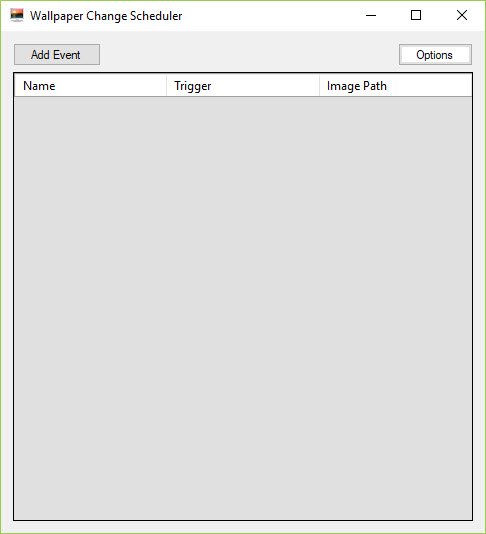
O používateľskom rozhraní(About the User Interface)
Prvý dojem o používateľskom rozhraní je, že je príliš jednoduché a nepomáha pochopiť, kde začať. Keď však napredujete, veci sa zjednodušia. Začnime s používaním tohto nástroja.
Používanie Plánovača zmien tapety
Kliknite na „ Pridať udalosť(Add Event) “, ako je znázornené na obrázku nižšie.
Na obrazovke sa objaví okno „ Naplánovať novú udalosť “.(Schedule New Event)
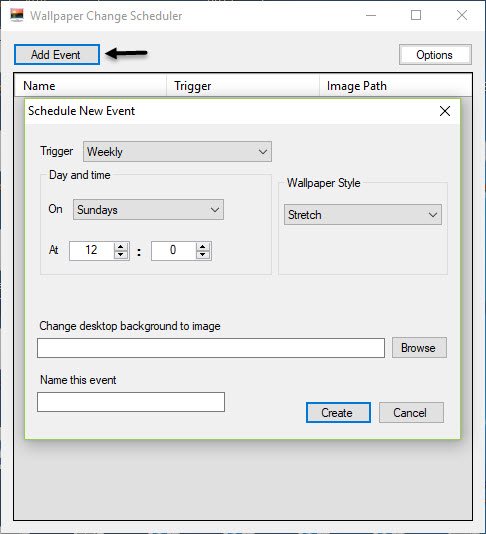
Teraz vyberte spúšťač(Trigger) , ktorý chcete vybrať pre tapetu(Wallpaper) . Každý spúšťač má svoje vlastné špecifické nastavenia.
Vyberte si z nasledujúcich možností.
- Týždenne
- Denne
- Pri nečinnosti myši
- Pri pohybe myšou
- Pri prihlásení
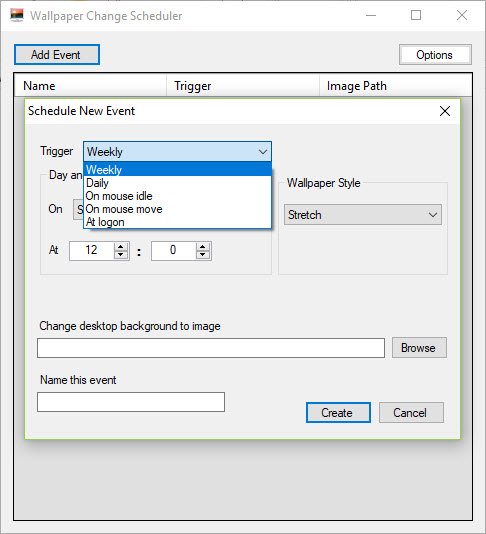
Ďalej musíte vybrať deň a čas(Day and Time) , kedy chcete, aby sa spúšťač stal.
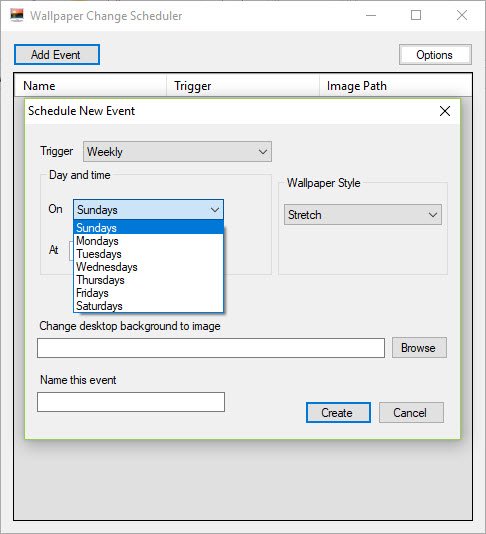
Ďalej vyberte Štýl tapety(Wallpaper Style) z nasledujúcich možností.
- Dlaždica
- centrum
- Natiahnuť
- Fit
- Vyplňte
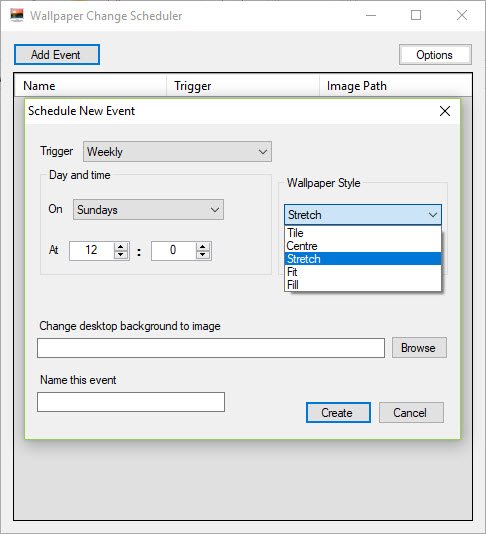
Potom kliknite na kartu Prehľadávať(Browse) a vyberte tapetu.
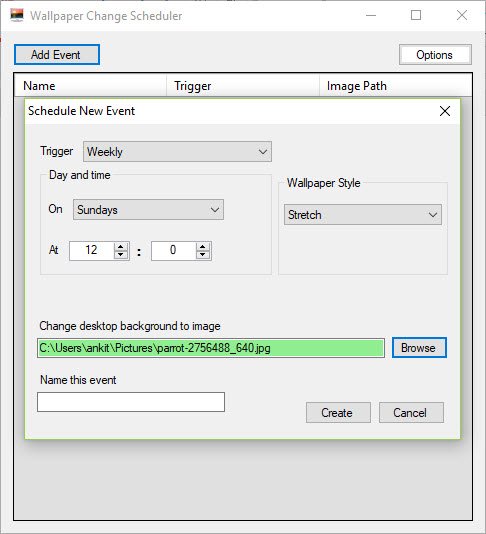
Kliknite na Vytvoriť(Create) .
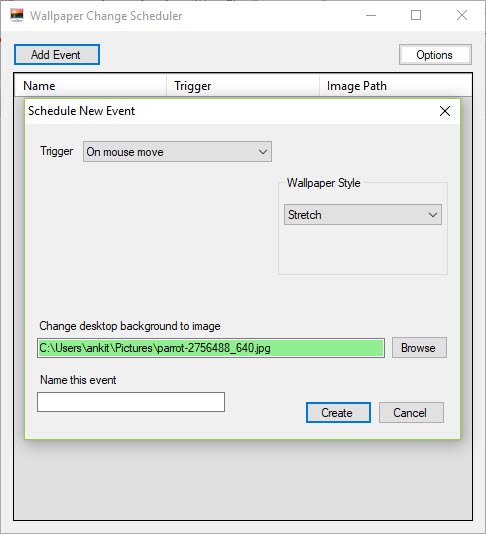
Vaša udalosť je teraz vytvorená a bude vykonaná podľa výberu.
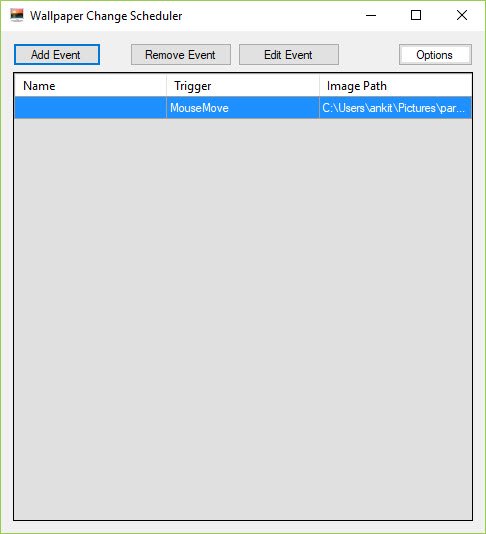
Stiahnite si Plánovač zmien tapety
Plánovač zmien tapety(Wallpaper Change Scheduler) vám umožňuje vytvárať viaceré udalosti. Udalosti môžete jednoducho upraviť tak, že prejdete do hlavného rozhrania s ich názvom, spúšťačom(Trigger) a cestou obrázka(Image Path) .
Kliknite sem a stiahnite si(Click here to download) Plánovač zmien tapety.
Jedným z nedostatkov tohto bezplatného softvéru je, že nemôžete spustiť viacero tapiet pre jeden spúšťač. Okrem toho okrem obnovenia tapety(Wallpaper) nič iné neponúka . Napriek tomu je tento nástroj perfektný na to, aby udržal vašu pracovnú plochu každý deň sviežu a ušetril čas, ak si tu a tam chcete pohrať s tapetami.
Related posts
Ako vytvoriť prezentáciu tapety na plochu v systéme Windows 11/10
Ako zmeniť tapetu bez aktivácie systému Windows 11/10
Stiahnite si aplikáciu Bing Wallpaper pre Windows 11/10
Ako zmeniť tému, uzamknutú obrazovku a tapetu v systéme Windows 11/10
Najlepšie aplikácie na automatickú zmenu tapety pre Windows 11/10
Čo je súbor PLS? Ako vytvoriť súbor PLS v systéme Windows 11/10?
Ako používať vstavané nástroje Charmap a Eudcedit systému Windows 11/10
Ako získať dynamickú tapetu macOS v systéme Windows 10
Najlepší bezplatný softvér Rozvrh pre Windows 11/10
Ako skontrolovať denník vypnutia a spustenia v systéme Windows 11/10
Najlepší bezplatný softvér na nastavenie videa ako pozadia pracovnej plochy v systéme Windows 11/10
Ako nastaviť Live Wallpaper ako pozadie pracovnej plochy Windows
Ako otvoriť Vlastnosti systému v ovládacom paneli v systéme Windows 11/10
Ako nastaviť animované obrázky GIF ako tapety v systéme Windows 11/10
Povoľte sieťové pripojenia v modernom pohotovostnom režime v systéme Windows 11/10
Upravte svoj monitor pre lepšie rozlíšenie obrazovky v systéme Windows 11/10
Microsoft Intune sa nesynchronizuje? Vynútiť synchronizáciu Intune v systéme Windows 11/10
Opravte chybu Crypt32.dll nenájdená alebo chýbajúca v systéme Windows 11/10
Text PDF zmizne pri úprave alebo ukladaní súboru v systéme Windows 11/10
Zálohujte, presúvajte alebo vymažte PageFile.sys pri vypnutí v systéme Windows 11/10
